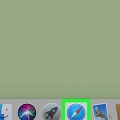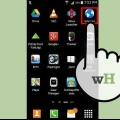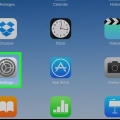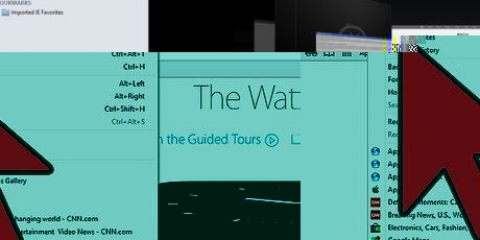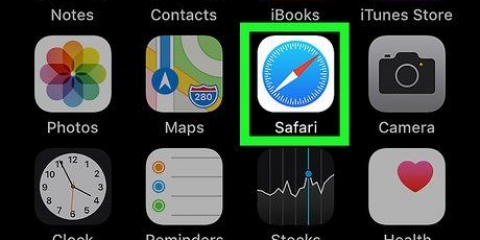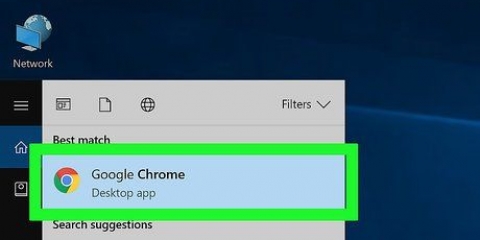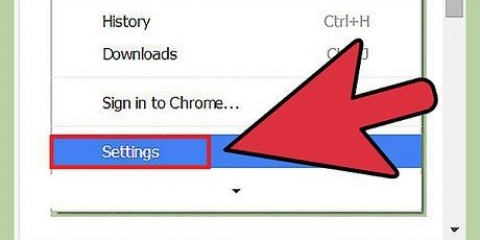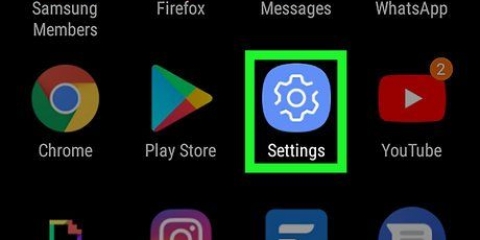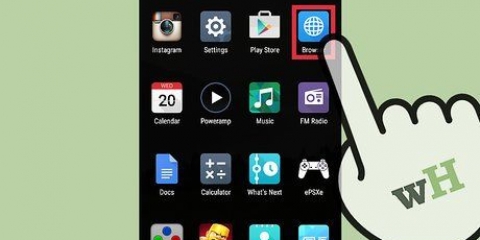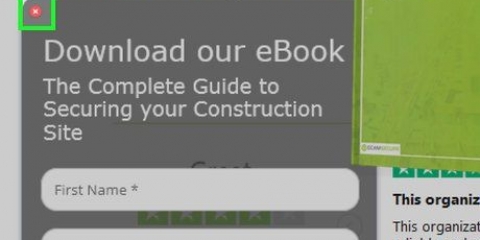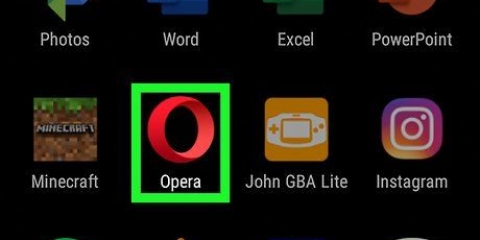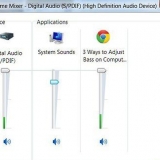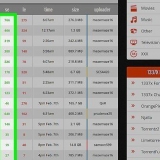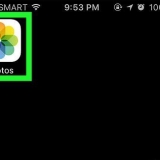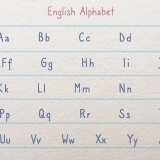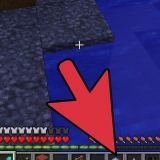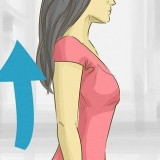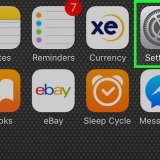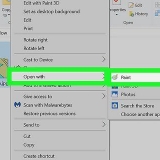l`ora passata Oggi La scorsa settimana Le ultime quattro settimane Dall`inizio













l`ora passata Le ultime due ore Le ultime quattro ore Oggi Qualunque cosa
























l`ora passata Oggi Oggi e ieri Tutti i dati




Cancellare la cronologia del browser
Contenuto
In questo articolo puoi leggere come cancellare la cronologia di navigazione sul tuo PC, oppure dal tuo tablet o smartphone. Di seguito trovi le procedure da seguire per alcuni dei browser più utilizzati, ovvero Google Chrome, Firefox, Microsoft Edge, Internet Explorer e Safari.
Passi
Metodo 1 di 8: Chrome su PC

1. Apri Google Chrome. È quella palla colorata di rosso, verde, giallo e blu.

2. clicca su⋮. Questa icona si trova in alto a destra nella pagina. Apparirà quindi un menu a tendina.

3. SelezionarePiù compiti. Questo pulsante si trova nella parte inferiore del menu a discesa. Apparirà quindi un menu a tendina.

4. clicca suCancella dati di navigazione…. Questa opzione è nel menu Più compiti. Come aprire la pagina `Cancella dati di navigazione`.

5. Scegli il periodo che desideri eliminare. Fai clic sul campo a destra di "Rimuovi i seguenti elementi da" e seleziona una delle seguenti opzioni:

6. Assicurati che "Cronologia esplorazioni" sia selezionato
. In caso contrario, fare clic sulla casella appropriata. Attivando questa opzione ti assicuri che la cronologia di navigazione venga cancellata.
7. clicca suCANCELLA DATI DI NAVIGAZIONE. Questa opzione si trova nella parte inferiore destra della finestra. Come cancellare la cronologia di navigazione in Google Chrome sul tuo PC.
Metodo 2 di 8: Chrome su smartphone o tablet

1. Apri Google Chrome. Tocca l`icona dell`app Google Chrome. È quella palla colorata di rosso, verde, giallo e blu.

2. Tocca⋮. Questo pulsante si trova nell`angolo in alto a destra dello schermo. Apparirà quindi un menu a tendina.

3. ToccaStoria. Questa è una delle opzioni nel menu a discesa.

4. ToccaCancella dati di navigazione…. Questo pulsante si trova nella parte inferiore destra dello schermo.

5. FringuelloCronologia di navigazione in. In questo modo ti assicuri che la cronologia di navigazione venga cancellata.

6. ToccaCancella dati di navigazione. Questo pulsante si trova nella parte inferiore dello schermo.

7. Quando richiesto, toccaCancella dati di navigazione. La cronologia di Chrome verrà ora cancellata dal tuo smartphone o tablet.
Metodo 3 di 8: Firefox su un PC

1. Apri Firefox. Puoi riconoscere Firefox dal globo blu con la volpe arancione intorno.

2. clicca su☰. Questa icona si trova in alto a destra nella finestra. Apparirà quindi un menu a tendina.

3. clicca suStoria. Per fare ciò, fai clic sull`icona a forma di orologio nel menu a discesa.

4. clicca suCancella la recente cronologia…. Questa opzione è in cima al menu Storia. Si aprirà quindi una finestra.

5. Scegli un periodo che desideri eliminare. Fai clic sul menu a discesa accanto a "Periodo di cancellazione", quindi fai clic su una delle seguenti opzioni:

6. clicca suCancella ora. Questo pulsante si trova nella parte inferiore dello schermo. Cliccandoci sopra cancellerai la cronologia di Firefox del tuo PC.
Metodo 4 di 8: Firefox su smartphone o tablet

1. Apri Firefox. Tocca il globo blu con la volpe arancione intorno.

2. Tocca☰ (iPhone) o su ⋮ (Android). Questa icona si trova rispettivamente in basso o in alto a destra dello schermo. Apparirà quindi un menu.

3. Toccaimpostazioni. Questa opzione si trova nella parte inferiore del menu.

4. Scorri verso il basso e toccaCancella i dati privati. Questa opzione è quasi in fondo alla pagina.

5. Assicurati che il dispositivo di scorrimento "Cronologia esplorazioni" sia in posizione "Attivo"
. In caso contrario, toccalo prima di continuare. In questo modo puoi essere sicuro che la tua cronologia di navigazione verrà cancellata.
6. ToccaCancella i dati privati. Questo pulsante si trova nella parte inferiore dello schermo.

7. Toccaok quando viene richiesto. Come cancellare la cronologia di Firefox dal tuo tablet o smartphone.
Metodo 5 di 8: Microsoft Edge

1. Apri Microsoft Edge. È un`icona blu scuro a forma di lettera `e`.

2. clicca su⋯. Questa opzione è in alto a destra della pagina. Apparirà quindi un menu a tendina.

3. clicca suImpostazioni. È una delle ultime opzioni nel menu a discesa.

4. clicca suScegli cosa eliminare. Questa opzione si trova sotto la voce "Cancella dati di navigazione".

5. FringuelloCronologia di navigazione in. In questo modo ti assicuri che la cronologia del tuo browser sia cancellata.

6. clicca suCancellare. Questo pulsante si trova nella sezione Cronologia. Come eliminare la cronologia di Edge.
Metodo 6 di 8: Internet Explorer

1. Apri Internet Explorer. Fare clic sull`icona a forma di `e` azzurra con una fascia gialla attorno.

2. Fare clic su Impostazioni
. È un ingranaggio grigio in alto a destra della pagina. Apparirà quindi un menu a tendina.
3. clicca suOpzioni Internet. Questa opzione si trova nella parte inferiore del menu a discesa. Vedrai quindi la finestra Opzioni Internet.

4. clicca suCancellare…. Questo pulsante si trova nella parte inferiore dello schermo nella sezione "Cronologia browser".

5. Assicurati che la "Cronologia" sia selezionata. Se non è presente alcun segno di spunta accanto a "Cronologia", fai clic sulla casella a sinistra di essa.

6. clicca suCancellare. Questo pulsante si trova nella parte inferiore della finestra.

7. clicca suApplicare e quindi fare clic su OK. Questo confermerà le tue modifiche ei dati salvati in Internet Explorer verranno eliminati dalla memoria del tuo computer.
Metodo 7 di 8: Safari su PC

1. Apri Safari. Per fare ciò, fai clic sulla bussola blu nel Dock del tuo Mac.

2. clicca suSafari. Questa parte del menu si trova in alto a destra dello schermo. Apparirà quindi un menu a tendina.

3. clicca suCancellare la cronologia…. Questo pulsante si trova nella parte superiore del menu a discesa Safari.

4. Scegli un periodo che desideri eliminare. Fai clic sulla casella a destra di "Cancella", quindi fai clic su una delle seguenti opzioni:

5. clicca suCancellare la cronologia. Questo pulsante si trova nella parte inferiore della finestra. Come cancellare la cronologia di Safari dal tuo PC.
Metodo8 di 8: Safari su smartphone o tablet

1. Apri le impostazioni del tuo iPhone
. Questa app di colore grigio con ingranaggi sopra si trova solitamente nella schermata Home.
2. Scorri verso il basso e toccaSafari. Per fare ciò, scorri la pagina verso il basso di circa un terzo.

3. Scorri verso il basso e toccaCancella cronologia e dati web. Questa opzione è quasi in fondo alla pagina di Safari.

4. ToccaCancella cronologia e dati quando viene richiesto. La cronologia di navigazione all`interno di Safari verrà cancellata dal tuo tablet o smartphone.
Consigli
Cancellare la cronologia di navigazione ogni poche settimane ti aiuterà a mantenere il tuo browser in esecuzione senza intoppi.
Avvertenze
- Dopo aver cancellato la cronologia di navigazione, non puoi ripristinarla.
Articoli sull'argomento "Cancellare la cronologia del browser"
Condividi sui social network:
Simile
Popolare